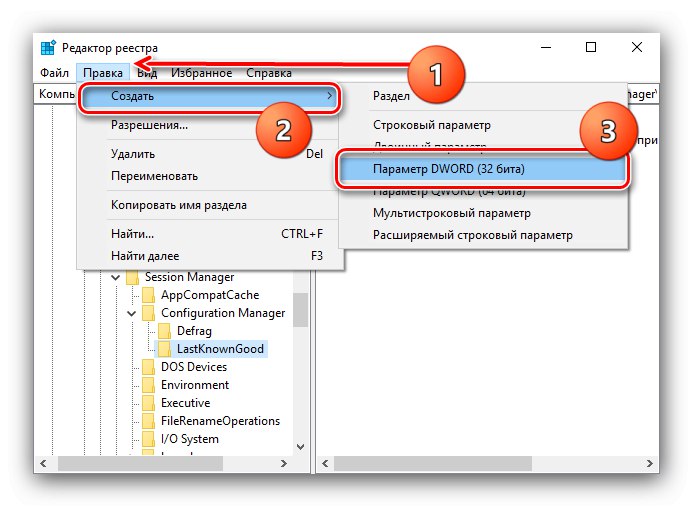Десетата версия на операционната система от Microsoft е известна със стабилната си работа, но понякога се срива, след което Windows предлага отстраняване на проблеми, по-специално зареждане на последната добра конфигурация. Искаме да поговорим за характеристиките на тази опция днес.
Стартиране на Windows 10 Последна известна добра конфигурация
В Windows 10 разработчиците смениха режима на възстановяване - вместо текстовото меню с избора на типа на зареждане се появява графична опция, в която липсва елементът за последната добра конфигурация.
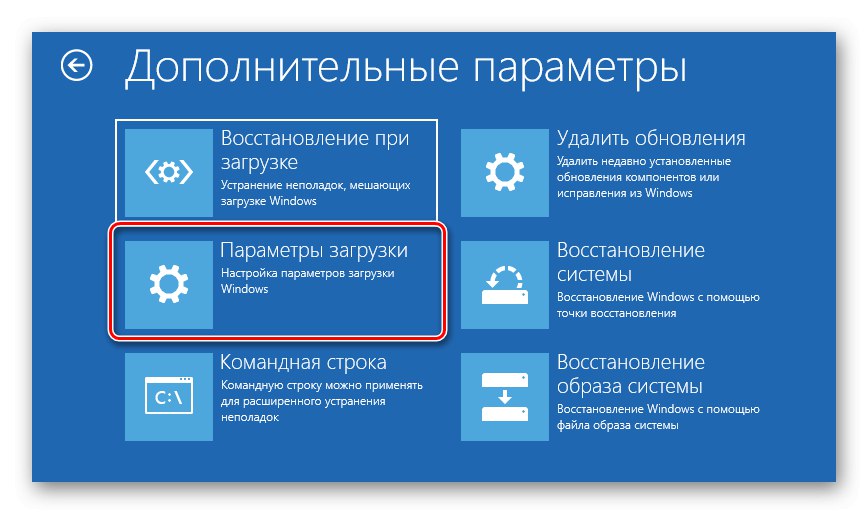
Прочетете също: Режими на зареждане на Windows 10
За да използвате тази опция, първо трябва да върнете предишната версия на списъка. Следвай тези стъпки:
- Отвори Командна линия с администраторски права - за тази употреба "Търсене", в която напишете заявка
cmd, след това намерете желания резултат и изберете желаната опция за стартиране. - След като отворите интерфейса за въвеждане на команди, въведете в него следното:
bcdedit / set {current} bootmenupolicy legacyПроверете дали вписването е правилно и натиснете Въведете.
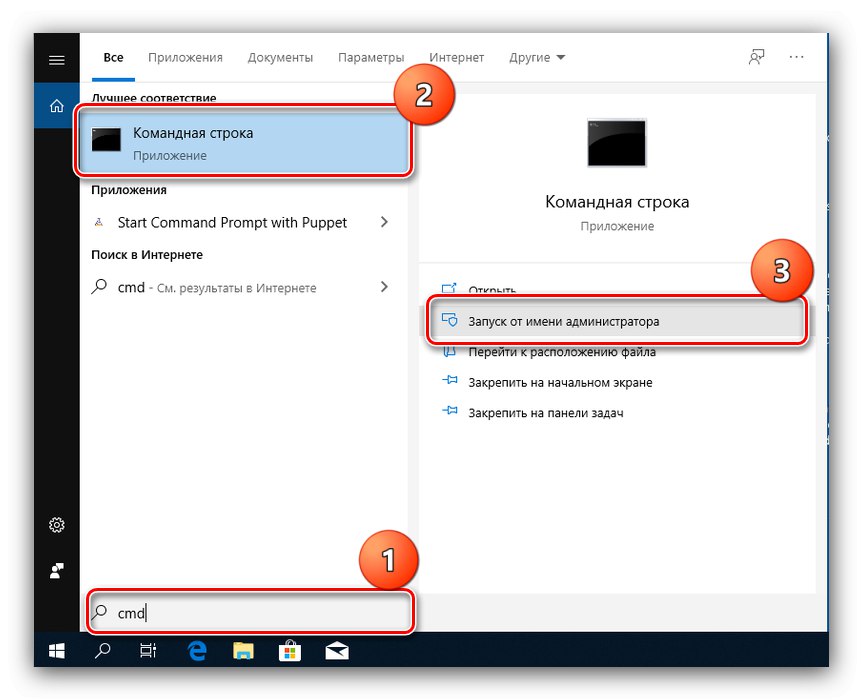
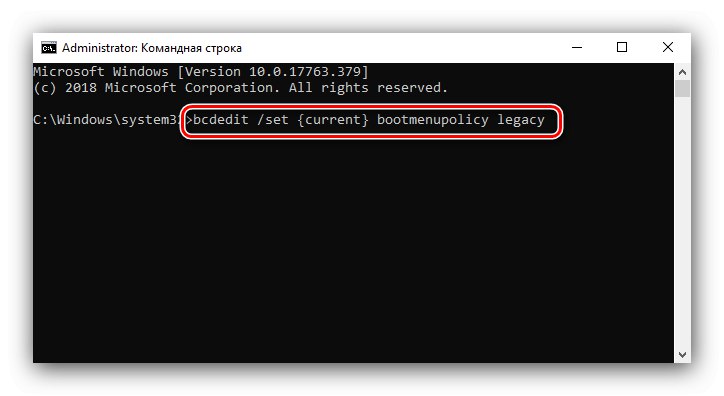
Менюто ще се върне, но в него няма елемент за зареждане на последната конфигурация. За да добавите тази опция, направете следното:
- Бягай "Редактор на регистъра"например през прозореца "Изпълни": натиснете комбинация Win + R, въведете заявката в момента
regeditи щракнете "ДОБРЕ". - Отидете на следния път:
HKEY_LOCAL_MACHINESYSTEMCurrentControlSetControlSession ManagerConfiguration ManagerТрябва да има папка LastKnownGood, отидете на него. Моля изберете "Редактиране" – „Създаване“ – "DWORD параметър (32 бита)".
![Създаване на опция за стартиране на последната известна добра конфигурация на Windows 10]()
Дайте му име Активирано и задайте стойността 1.
- Отблизо "Редактор на регистъра" и рестартирайте компютъра си.
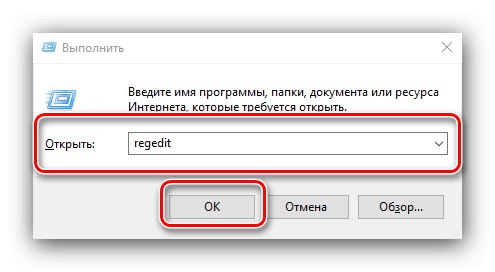
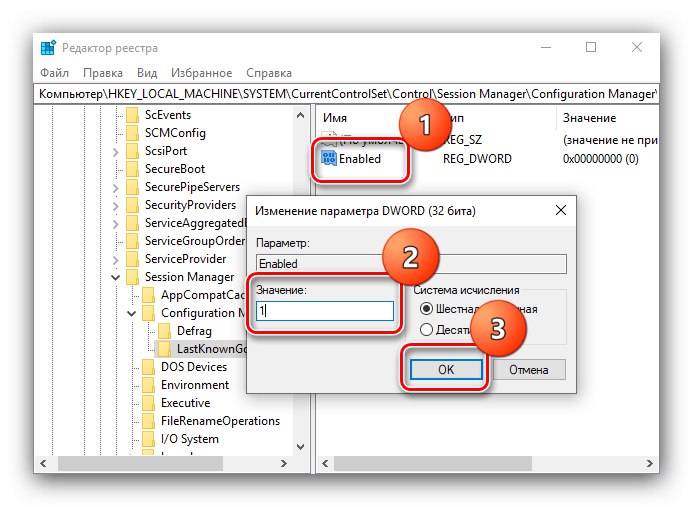
Сега, когато щракнете F8 необходимият елемент ще бъде достъпен в менюто за допълнителни опции.
Решаване на някои проблеми
Нека да разгледаме вероятните трудности, с които се сблъскват потребителите, докато спазват предишните инструкции.
Изборът на режим не се появява
В някои случаи изборът на режими на зареждане все още не се появява. Това означава, че съответните файлове са повредени или недостъпни. В този случай би било разумно да проверите целостта на системните компоненти и да ги възстановите.
Повече информация: Проверете и възстановяване целостта на системните файлове на Windows 10
Директорията LastKnownGood липсва в системния регистър
Разделът от стъпка 3 на предишната инструкция може да липсва по много проста причина - създаването на точки за възстановяване е забранено в системата.
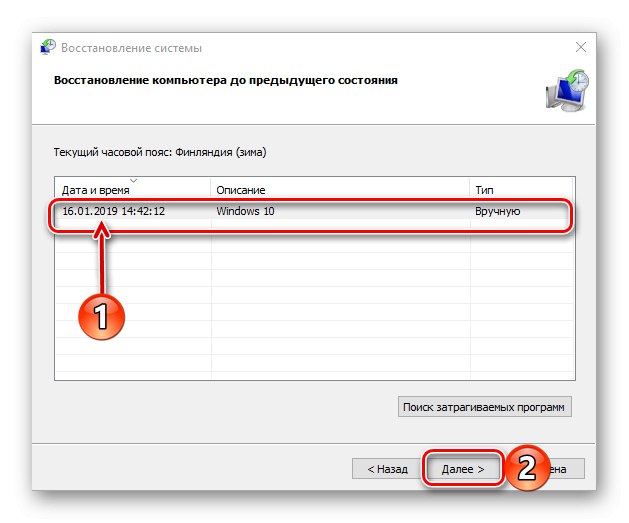
Повече информация: Инструкции за създаване на точка за възстановяване в Windows 10
Ако директорията не се появи дори след активиране на точките за възстановяване, ще трябва да я създадете ръчно.
- Отвори "Редактор на регистъра" и следвайте желания път.
- Маркирайте директорията Configuration Manager, след това използвайте точките "Редактиране" – „Създаване“ – "Раздел".
- Задайте име на папка LastKnownGood.
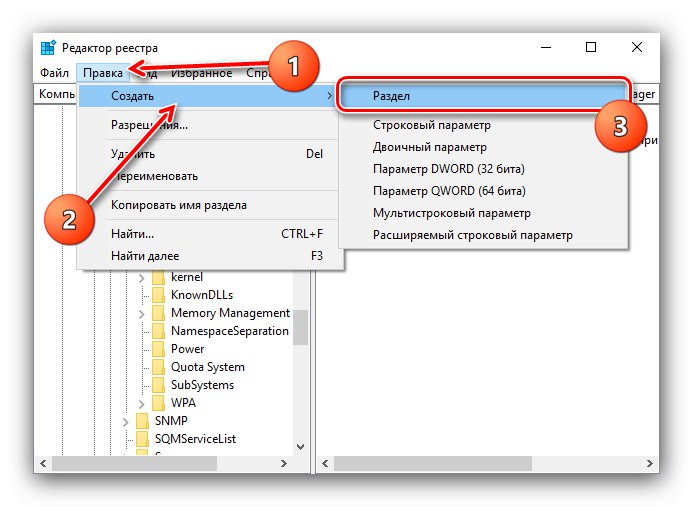
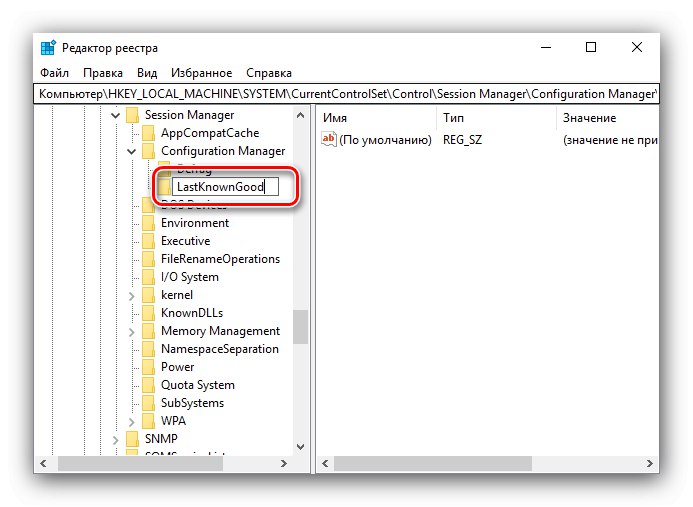
След това повторете стъпки 3-5 от втората половина на инструкциите.
Разказахме ви за методите за зареждане на последната успешна конфигурация на Windows 10. Както можете да видите, разработчиците по някаква причина деактивираха тази функция по подразбиране, но оставиха начина, по който тя може да бъде върната в операционната система.